- Android nie włącza się
- Martwa pamięć wewnętrzna Androida
- Czarny ekran Samsunga
- Water Damaged Android
- Kontynuuj ponowne uruchamianie Samsunga
- Utknął na logo Samsunga
- Zainfekowany wirusem Android
- Rozbił się na Androida
- Odblokuj uszkodzony ekran Android
- WhatsApp Recovery for Broken Samsung
- Odzyskaj zdjęcia SnapChat z uszkodzonego Androida
- Mrożone Android
Proste poprawki dla telefonu zablokowanego w trybie pobierania Samsung
 Dodane przez Boey Wong / 17 paź 2022 09:00
Dodane przez Boey Wong / 17 paź 2022 09:00Czy jesteś kimś, kto uwielbia odkrywać każdą część swojego telefonu Samsung? Jeśli tak, na pewno słyszałeś już o trybie pobierania, znanym również jako tryb Odin. Lub prawdopodobnie już to zbadałeś i teraz utknąłeś. Może się to zdarzyć, zwłaszcza jeśli wchodzisz do niego po raz pierwszy i nie znasz jego funkcji. Być może jesteś zwykłym użytkownikiem Samsunga, który nie eksploruje swojego telefonu. Najprawdopodobniej jeszcze o tym nie słyszałeś, chyba że napotkałeś jakieś problemy i próbowałeś je naprawić w trybie odzyskiwania. Stamtąd mogłeś przypadkowo przejść do trybu pobierania.
W poniższym artykule omówimy tryb pobierania, jego przeznaczenie i zawarte w nim funkcje. W ten sposób będziesz mógł poprawnie korzystać z trybu. Ponadto zapewnimy Ci również skuteczne rozwiązania, aby wyjść z zablokowanego trybu pobierania Samsung.


Lista przewodników
Część 1. Co to jest tryb pobierania Samsung?
Tryb pobierania to funkcja dostępna na większości urządzeń Samsung. Możesz go wprowadzić, naciskając Power i Maksymalna objętość jednocześnie przez kilka sekund. Celem tego trybu rozruchu jest instalacja lub aktualizacja pakietów i oprogramowania układowego.
Napraw zamrożony, rozbity, czarny ekran lub zablokowany system Android na normalny lub Odzyskaj dane z uszkodzonego telefonu z Androidem lub karty SD.
- Napraw problemy z Androidem i odzyskaj dane z telefonu.
- Wyodrębnij kontakty, wiadomości, WhatsApp, zdjęcia itp. Z uszkodzonego urządzenia z Androidem lub karty pamięci.
- Dostępne są dane telefonu z Androidem i karty SD.
Jedną z rzeczy, które robi, jest instalacja podstawowych aplikacji, takich jak aplikacje Google na telefonie. Zwykłym sposobem instalowania aplikacji jest Google Play, ale to Pobierz mody pozwala zainstalować wszystkie podstawowe aplikacje naraz za pomocą zaledwie kilku dotknięć.
Innym jest to, że może zainstalować niestandardowe oprogramowanie układowe na twoim urządzeniu Samsung. Firmware to główne oprogramowanie zaprogramowane w telefonie. Nie możesz zainstalować kolejnego, gdy system jest uruchomiony. Ale po przełączeniu urządzenia w tryb pobierania przestaje ono ładować system podstawowy. W ten sposób możesz zainstalować oprogramowanie układowe, które chcesz dla swojego urządzenia Samsung.
Część 2. Dlaczego Samsung utknął w trybie pobierania?
Ponieważ tryb pobierania Samsung obejmuje zbyt wiele szczegółów technicznych, możliwe jest niezamierzenie zmiany systemu, zwłaszcza jeśli nie masz pewności, jak z niego korzystać. To z pewnością powoduje pewne problemy na twoim urządzeniu Samsung. Dlatego ważne jest, aby zachować ostrożność podczas jego obsługi. Jeśli zauważysz, że telefon utknął w trybie pobierania, jednym z możliwych powodów jest zainstalowanie nieobsługiwanego oprogramowania, które spowodowało uszkodzenie urządzenia. Lub oprogramowanie układowe telefonu zostało zmienione.
Teraz, jeśli nie próbowałeś użyć Pobierz mody ale nieumyślnie wszedłeś, musiałeś nacisnąć złe przyciski. Większość ludzi przypadkowo wchodzi w tryb pobierania, próbując wejść w tryb odzyskiwania. Kombinacja przycisków trybu odzyskiwania to Zasilanie + Obniżenie głośności przyciski, podczas gdy kombinacja przycisków trybu pobierania jest Zasilanie + Zwiększ głośność guziki. Musiałeś pomylić kombinacje klawiszy, przez co utknąłeś w tym trybie rozruchu.
Część 3. Jak wyjść z trybu pobierania Samsung
Po ocenie różnych metod znaleźliśmy najłatwiejsze sposoby wyjścia z trybu pobierania w Samsungu. Zapoznaj się z poniższymi instrukcjami, aby pomyślnie wyjść z trybu pobierania.
Metoda 1. Wyjdź z trybu pobierania Samsung za pomocą FoneLab Uszkodzona ekstrakcja danych Androida
Możesz użyć narzędzia innej firmy, aby naprawić urządzenie zablokowane w trybie pobierania. FoneLab Złamana ekstrakcja danych z telefonu Android może naprawić kilka problemów na telefonie z Androidem, w tym zawieszony, czarny ekran, awarię, blokadę ekranu i inne. Jest to niezawodne narzędzie, które chroni Twoje dane nawet po wystąpieniu określonego problemu. To oprogramowanie umożliwia wyodrębnianie zdjęć, wiadomości, kontaktów, filmów i innych elementów z nieprawidłowo działającego telefonu z systemem Android. Ponadto jest bardzo wygodny w użyciu dzięki prostemu interfejsowi.
Kroki, aby naprawić zablokowany tryb pobierania w Samsungu:
Napraw zamrożony, rozbity, czarny ekran lub zablokowany system Android na normalny lub Odzyskaj dane z uszkodzonego telefonu z Androidem lub karty SD.
- Napraw problemy z Androidem i odzyskaj dane z telefonu.
- Wyodrębnij kontakty, wiadomości, WhatsApp, zdjęcia itp. Z uszkodzonego urządzenia z Androidem lub karty pamięci.
- Dostępne są dane telefonu z Androidem i karty SD.
Krok 1Uzyskaj dostęp do strony internetowej FoneLab Uszkodzone wyodrębnianie danych Androida. Uderz w Darmowe pobieranie zakładka w lewym dolnym rogu, aby bezpłatnie zapisać plik oprogramowania. Otwórz plik, a następnie zezwól mu na wprowadzenie zmian na komputerze. Po instalacji uruchom go, aby uruchomić program na komputerze.
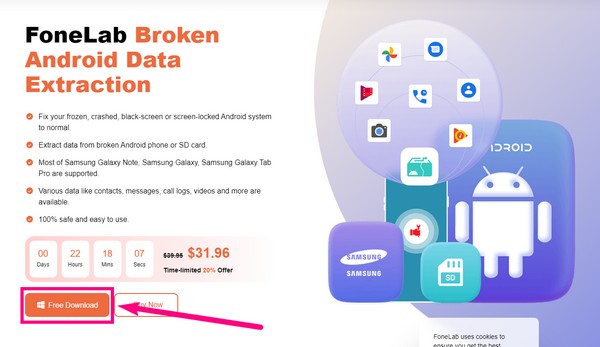
Krok 2Wybierz Uszkodzone wyodrębnianie danych Androida funkcja na głównym interfejsie. Zobaczysz również dwie pozostałe funkcje oraz Więcej opcja w prawej dolnej części. Inne narzędzia oferowane przez FoneLab pojawią się po kliknięciu. Możesz je sprawdzić na przyszłość.
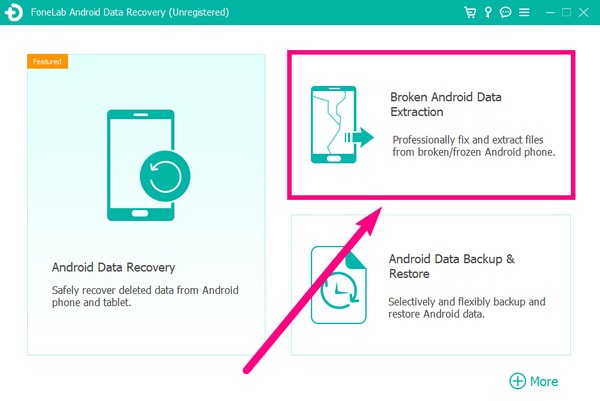
Krok 3Połącz telefon za pomocą kabla USB z komputerem, przechodząc do następnego interfejsu. The Start zakładka po lewej stronie interfejsu jest przeznaczona dla uszkodzonych, czarnych, zamrożonych, zablokowanych lub niemożliwych do dotknięcia telefonów z Androidem. Tymczasem Start Karta po prawej stronie dotyczy telefonów z systemem Android z uszkodzonymi systemami i nie działa. W przypadku urządzenia Samsung wybierz lewą kartę Start.
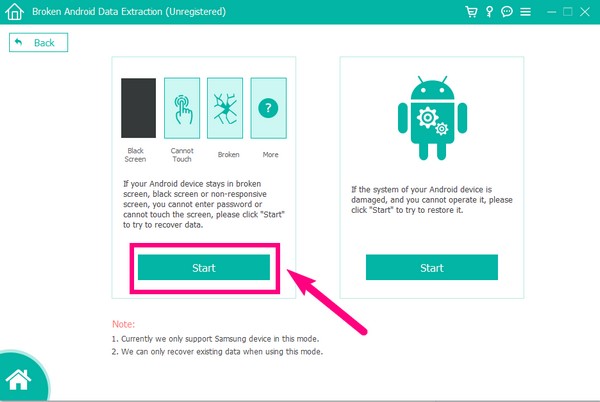
Krok 4Wybierz informacje o urządzeniu Samsung w opcjach. Upewnij się, że nazwa i model urządzenia są zgodne, aby pomyślnie zakończyć proces. Należy również pamiętać, że lista obsługiwanych urządzeń programu jest ograniczona. Jeśli nie widzisz swojego w opcjach, podaj informacje o urządzeniu w Brak mojego urządzenia na liście opcja. Kliknij Potwierdzać po.
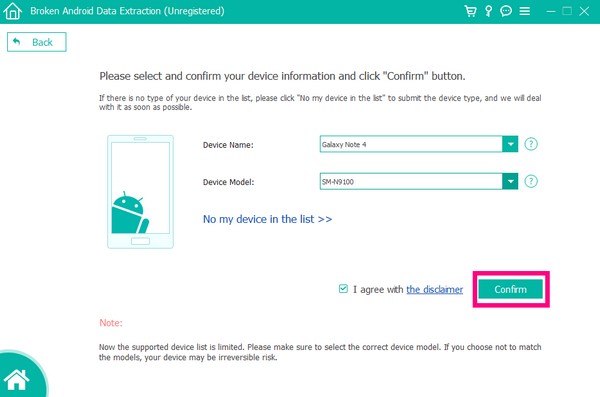
Krok 5Program wyświetli instrukcje dotyczące pobrania pasującego pakietu odzyskiwania dla telefonu Samsung. Postępuj zgodnie z instrukcjami, aby naprawić uszkodzony system Android i wyjść z trybu pobierania Samsung.
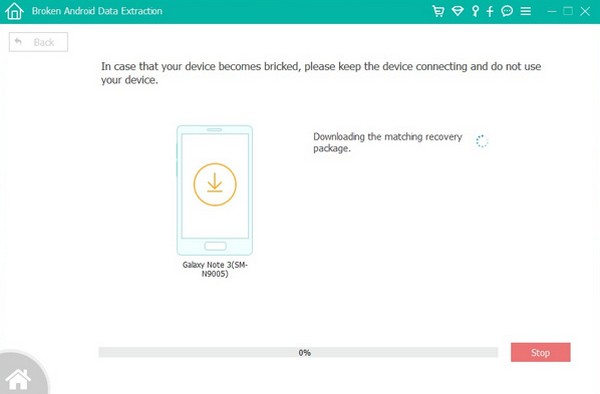
Napraw zamrożony, rozbity, czarny ekran lub zablokowany system Android na normalny lub Odzyskaj dane z uszkodzonego telefonu z Androidem lub karty SD.
- Napraw problemy z Androidem i odzyskaj dane z telefonu.
- Wyodrębnij kontakty, wiadomości, WhatsApp, zdjęcia itp. Z uszkodzonego urządzenia z Androidem lub karty pamięci.
- Dostępne są dane telefonu z Androidem i karty SD.
Metoda 2. Uruchom ponownie urządzenie Samsung
Jeśli telefon utknął w trybie pobierania, możesz spróbować wymusić ponowne uruchomienie telefonu Samsung za pomocą przycisków urządzenia.
Krok 1Znajdź Power i Ciszej przyciski na Twoim urządzeniu.
Krok 2Naciśnij i przytrzymaj je jednocześnie przez siedem sekund lub dłużej.
Krok 3Kontynuuj trzymanie, aż urządzenie Samsung uruchomi się ponownie.
Metoda 3. Zresetuj urządzenie Samsung
Innym sposobem na wyjście z trybu pobierania jest zresetowanie urządzenia. Przywracanie ustawień fabrycznych jest znane z naprawiania różnych problemów z Androidem. Jednak nie wszyscy preferują tę metodę, ponieważ ryzykuje ona wszystkie dane urządzenia. Spowoduje to usunięcie wszystkiego z telefonu Samsung. Zaleca się najpierw wykonać kopię zapasową danych Samsung, aby zapobiec utracie danych.
Krok 1Naciśnij oba przyciski Ciszej i Power jednocześnie, aby przejść do trybu odzyskiwania. Puść tylko wtedy, gdy zobaczysz logo Androida.
Krok 2Poczekaj, aż pojawią się opcje odzyskiwania. Przesuń w dół do Wyczyść dane / przywróć ustawienia fabryczne opcja z wykorzystaniem Ciszej klucz. Możesz go wybrać, naciskając przycisk zasilania.
Krok 3Wybierz opcję Tak w poniższym interfejsie, aby potwierdzić swoją decyzję. Twoje urządzenie zostanie wtedy automatycznie zresetowane. Następnie możesz w końcu wybrać Reboot system now aby ponownie uruchomić telefon Samsung.
Napraw zamrożony, rozbity, czarny ekran lub zablokowany system Android na normalny lub Odzyskaj dane z uszkodzonego telefonu z Androidem lub karty SD.
- Napraw problemy z Androidem i odzyskaj dane z telefonu.
- Wyodrębnij kontakty, wiadomości, WhatsApp, zdjęcia itp. Z uszkodzonego urządzenia z Androidem lub karty pamięci.
- Dostępne są dane telefonu z Androidem i karty SD.
Część 4. Często zadawane pytania dotyczące naprawiania trybu pobierania Samsung
1. Czy istnieje sposób na zapisanie moich danych po naprawieniu telefonu zablokowanego w trybie Samsung Download?
Tak jest. Jeśli wybierzesz odpowiednią metodę naprawy urządzenia Samsung, nadal masz szansę na zapisanie swoich plików. Spośród wszystkich metod wymienionych w powyższym artykule, narzędziem, którego możesz użyć to: FoneLab Złamana ekstrakcja danych z telefonu Android.
2. Czy oprogramowanie FoneLab może zabezpieczyć moje dane?
Tak, może. Po rozpakowaniu plików za pomocą FoneLab Złamana ekstrakcja danych z telefonu Android, wróć do głównego interfejsu oprogramowania. Zobaczysz Android Backup & Restore funkcja. Wybierz go i postępuj zgodnie z instrukcjami, aby Zrób kopię zapasową swoich plików i przechowuj je bezpiecznie na swoim komputerze.
3. Czy istnieje inny sposób na ponowne uruchomienie telefonu Samsung?
TAk. Możesz ponownie uruchomić telefon Samsung, wybierając Reboot system now opcja w trybie odzyskiwania.
Napraw zamrożony, rozbity, czarny ekran lub zablokowany system Android na normalny lub Odzyskaj dane z uszkodzonego telefonu z Androidem lub karty SD.
- Napraw problemy z Androidem i odzyskaj dane z telefonu.
- Wyodrębnij kontakty, wiadomości, WhatsApp, zdjęcia itp. Z uszkodzonego urządzenia z Androidem lub karty pamięci.
- Dostępne są dane telefonu z Androidem i karty SD.
Ponieważ testujemy kilka narzędzi, FoneLab Złamana ekstrakcja danych z telefonu Android konsekwentnie prowadzi rozwiązania mające na celu rozwiązanie różnych problemów. Nie wahaj się go teraz zainstalować.
